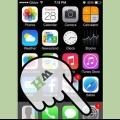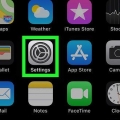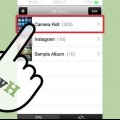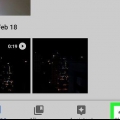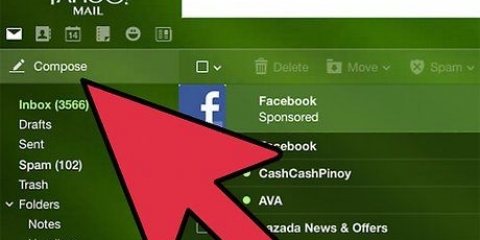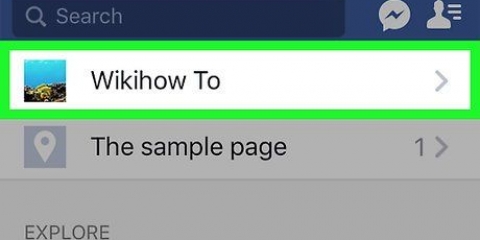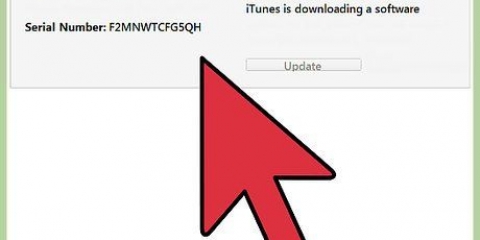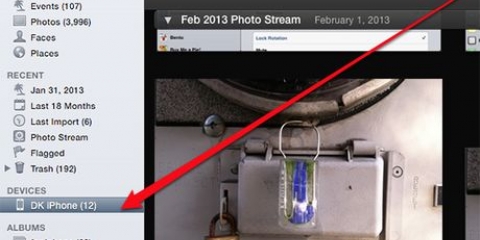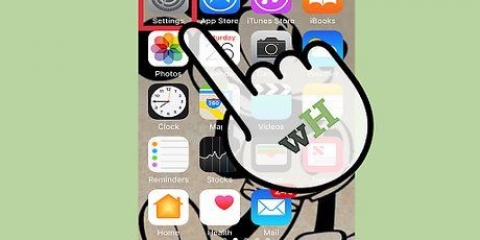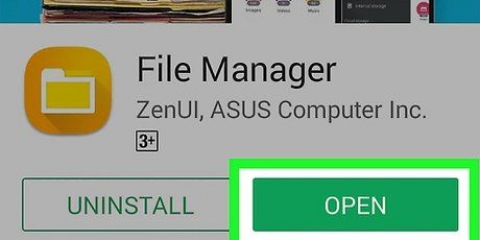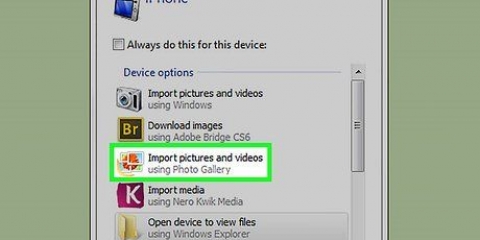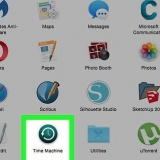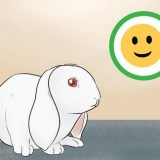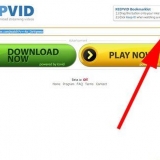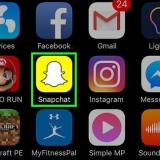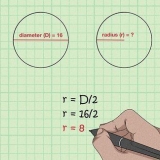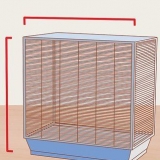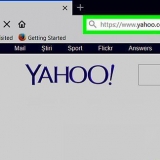3. Clique em "Importar tudo". Agora seu Mac começará a importar suas fotos para o iPhoto. Você também pode ter uma seleção importada se não quiser importar tudo. 3. Ativar o Photo Stream no iPhoto. Vá para as preferências do iPhoto e clique em Photo Stream. Verifique se o Photo Stream está marcado. Se você deseja importar automaticamente todas as novas fotos para o iPhoto, você deve selecionar as opções "Importação automática" e "Upload automático" Verifica. Em seguida, suas fotos serão transferidas automaticamente para o iPhoto no seu Mac via WiFi e iCloud. 4. Adicione fotos ao seu Compartilhamento de Fotos. Ir para uma foto em "fotos" e selecione a foto. Escolher "Papel" e toque no ícone Photo Stream. 3. Toque nas fotos que você deseja enviar. 4. Toque em "Papel" e selecione o ícone de "Correspondência". Se o ícone não aparecer, você selecionou muitas fotos para enviar de uma vez. Em seguida, selecione menos fotos, você sempre pode enviar vários e-mails para ainda poder transferir todas as fotos. 5. Digite o endereço de e-mail do destinatário, por exemplo, você mesmo. Opcionalmente, digite algum texto de acompanhamento no e-mail e toque em "Mandar".
Transferir fotos de um iphone para um mac
Contente
A câmera de um iPhone é uma ótima ferramenta para capturar os momentos divertidos da sua vida. Mas o que você faz com ele depois de salvo no seu telefone? Neste artigo você pode ler como você pode facilmente transferir fotos para o seu Mac.
Degraus
Método1 de 3:Transferir fotos com um cabo USB
1. Conecte o iPhone ao seu computador com um cabo USB.
2. Abrir iPhoto. Depende das suas configurações, mas o iPhoto provavelmente abrirá sozinho quando você conectar o iPhone ao computador.
Método 2 de 3: Transferir fotos com Photostream
1. Ative o Photo Stream no seu iPhone. Vá para as configurações > Fotos e câmera > Meu Compartilhamento de Fotos. Ative o Photo Stream deslizando o controle deslizante para a direita.
2. Ajuste as configurações do Photo Stream no seu Mac. Vá para Preferências do Sistema > iCloud. Verifique se o Photo Stream está marcado.
Método3 de 3:Transferir fotos por e-mail
1. Escolha as fotos que deseja enviar em "fotos".
2. Toque em "Para processar". Você encontrará este botão no canto superior direito da janela.
Artigos sobre o tópico "Transferir fotos de um iphone para um mac"
Оцените, пожалуйста статью
Similar
Popular